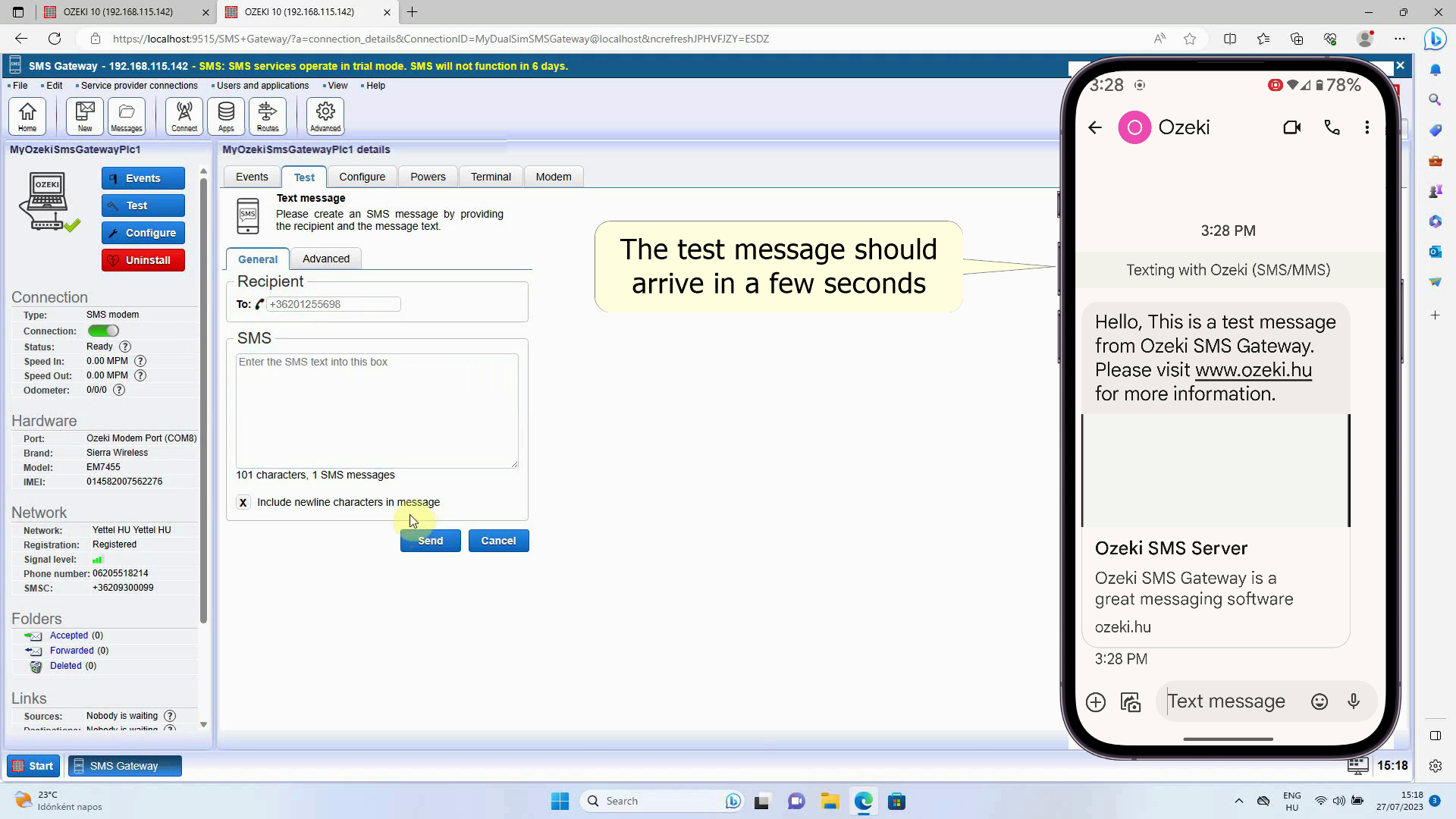Ozeki SMS Gateway PLC
Este artículo trata sobre el Ozeki SMS Gateway PLC, su compatibilidad con el software Ozeki SMS Gateway. El dispositivo es un servidor de puerta de enlace SMS todo en uno, PLC y módem para todas sus soluciones. Con conexión de alta velocidad, enfriamiento pasivo silencioso y eficiente, y todas sus características, es una excelente opción para sus soluciones profesionales.
¿Qué es un módem 4G?
Un módem 4G es un dispositivo de hardware que puede proporcionarte conexión con un proveedor de servicios. Requiere una tarjeta SIM para funcionar. Se utiliza principalmente para enviar mensajes automatizados o masivos. El Ozeki Gateway PLC incluye uno con soporte nativo. Es fácil de instalar y configurar con nuestra Plataforma de Software Ozeki que viene preinstalada en nuestros sistemas.
¿Qué es una puerta de enlace SMS de hardware?
Una puerta de enlace SMS de hardware es un módem celular y una computadora integrados. Esta solución te permite tener un servidor de puerta de enlace y el módem en el mismo dispositivo con compatibilidad adicional para soluciones confiables y preparadas para el futuro. El servidor de puerta de enlace compila el mensaje para que el módem lo envíe según el texto del mensaje y el número de teléfono que proporciones. El módem lo reenvía al proveedor de servicios, quien lo enviará al dispositivo del destinatario según el número de teléfono proporcionado. (Figura 1)
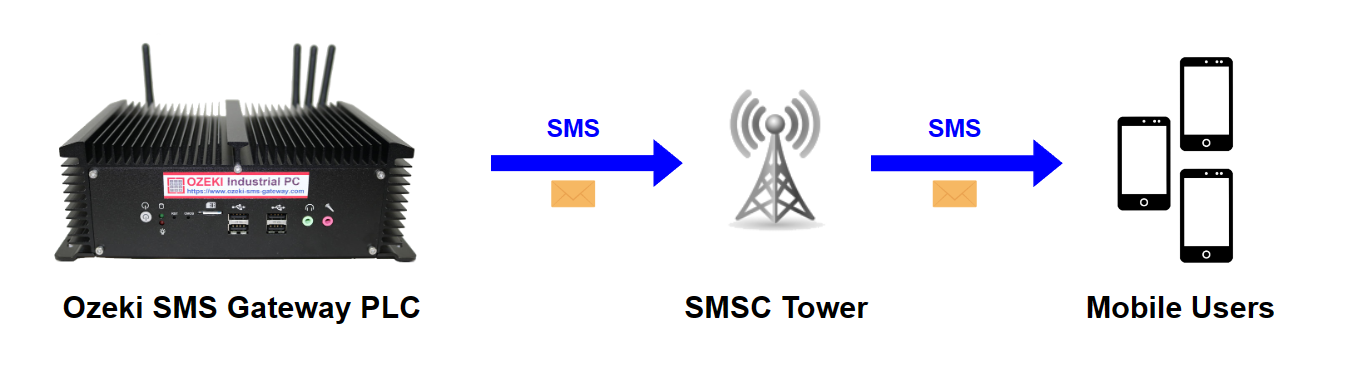
Compatibilidad con Ozeki SMS Gateway
El Ozeki SMS Gateway PLC es una excelente solución para soluciones industriales todo en uno donde se requiere una puerta de enlace SMS de hardware. El dispositivo ofrece funcionalidad PLC con un factor de forma relativamente pequeño, gran velocidad y enfriamiento eficiente. Al construir esta puerta de enlace SMS de hardware, prestamos especial atención a la compatibilidad perfecta con Ozeki SMS Gateway, así como a la alta velocidad y muchas funciones útiles. También proporcionamos guías e información actualizadas sobre todos nuestros productos.
¿Qué es un PLC?
Un PLC (Controlador Lógico Programable) es un dispositivo digital utilizado en la automatización industrial para controlar maquinaria y procesos mediante lógica programada y entradas/salidas.
Cómo enviar SMS con un Ozeki Gateway PLC (Pasos rápidos)
Para enviar SMS con un Ozeki Gateway PLC:
- Inserta la tarjeta SIM en el Ozeki Gateway PLC
- Conecta las antenas a la computadora
- Conecta la computadora a una fuente de alimentación
- Inicia el Ozeki SMS Gateway
- Ejecuta la detección automática del módem SMS
- Especifica el número de teléfono del destinatario
- Escribe el contenido del mensaje SMS
- Haz clic en el botón Enviar para enviar el SMS
- Verifica el mensaje SMS de prueba que enviaste
Configuración de hardware del Ozeki SMS Gateway PLC (tutorial en video)
La siguiente guía te ayudará a aprender cómo configurar un Ozeki SMS Gateway PLC para enviar SMS (mensajes de texto). La configuración comienza desde el principio, con el montaje del hardware, y al final deberías tener un Ozeki SMS Gateway PLC encendido. Conectaremos la fuente de alimentación, Ethernet y la pantalla con otros periféricos, conectaremos las antenas e insertaremos la tarjeta SIM para una conectividad de red perfecta.
Configuración de software del Ozeki SMS Gateway PLC (tutorial en video)
La siguiente guía te ayudará a aprender cómo configurar un Ozeki SMS Gateway PLC para enviar SMS (mensajes de texto). Esta configuración utiliza el módem integrado del Ozeki SMS Gateway PLC con el software Ozeki SMS Gateway. El video comienza con el dispositivo ensamblado encendido y al final deberías haber enviado tu primer mensaje de prueba. El video dura unos 2 minutos y para completar la configuración, debería tomar unos 10-15 minutos si sigues nuestra guía paso a paso, fácil de entender.
Más información sobre el producto
Obtén las piezas que necesitas para configurar la computadora correctamente
Necesitas una tarjeta micro-SIM, cuatro antenas, una fuente de alimentación con cable de red, y la computadora en sí (todo incluido con el Ozeki SMS Gateway PLC). (Todo se muestra en la Figura 2). Asegúrate de tener todo el hardware necesario para usar el módem, porque cada pequeño detalle es importante.

Conecta la fuente de alimentación
Para encender el Ozeki Gateway PLC, necesitarás una fuente de alimentación externa de 12V DC. Conecta tu fuente de alimentación usando su adaptador de red. Combina estos dos componentes para permitirte conectar tu fuente de alimentación a la red eléctrica. (Consulta la Figura 3).

Conectar las antenas
Para conectar las antenas, localice cuatro puertos dispuestos en fila: tres adyacentes entre sí y el cuarto en el lado opuesto de la computadora. Asegure firmemente las cuatro antenas atornillándolas bien para garantizar una conexión estable y evitar que se aflojen. Las antenas proporcionadas están diseñadas para ofrecer una conectividad excelente y de alta velocidad, pero también puede utilizar sus propias antenas si lo prefiere. (Se muestra en la Figura 4).
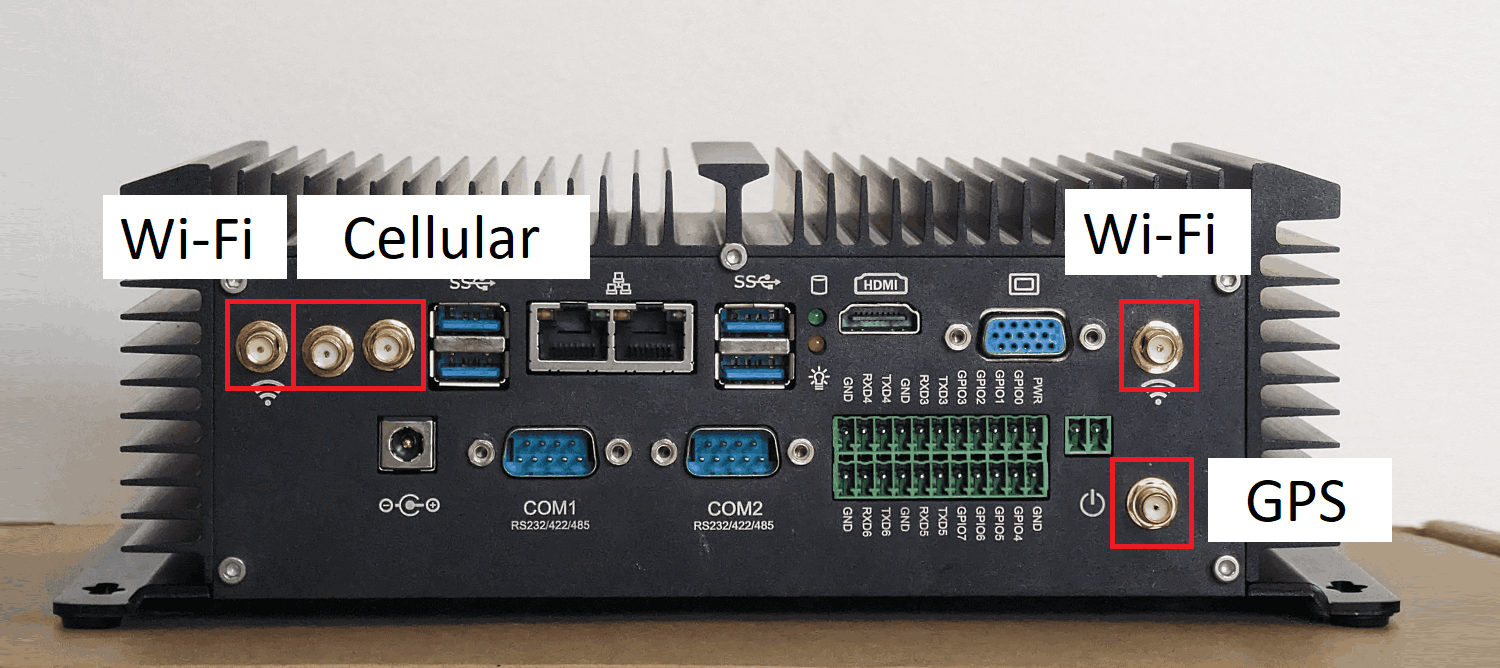
Inserte su tarjeta SIM
Para insertar su tarjeta SIM, asegúrese de que tenga el tamaño correcto. La Pasarela Ozeki PLC funciona con tarjetas micro-SIM. Si su tarjeta SIM no está precortada, puede hacer que la ajusten en su proveedor de servicios o en una tienda GSM local. Si su SIM es más pequeña que una micro-SIM, es posible que necesite un adaptador si ha perdido el original. Inserte la tarjeta SIM junto a las antenas, con los contactos mirando hacia la impresión blanca de la carcasa. (Consulte la Figura 5 para ver la colocación correcta).

Configuraciones importantes para la tarjeta SIM
Estas configuraciones son muy importantes, y si no las completa, su tarjeta SIM no funcionará con la Pasarela Ozeki PLC. Debe desactivar su código PIN y redirigir las llamadas telefónicas a otro número. Puede realizar estos pasos en un teléfono móvil normal (Figura 6).
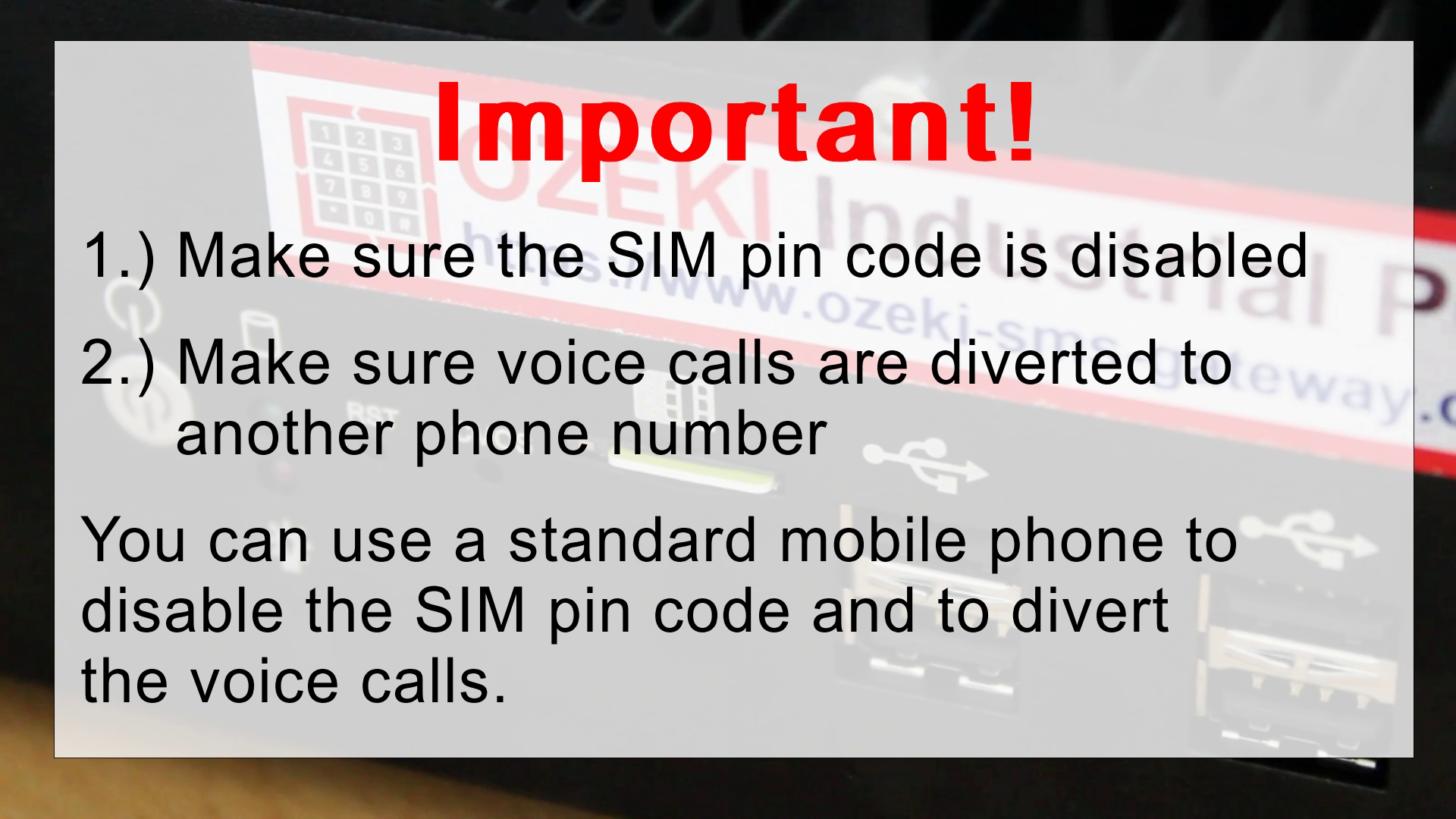
Conectar la computadora a la fuente de alimentación
Conecte su computadora a la fuente de alimentación. Encuentre el conector DC en la fuente de alimentación e insértelo en el puerto DC de 12V de la computadora. (Consulte la Figura 7).
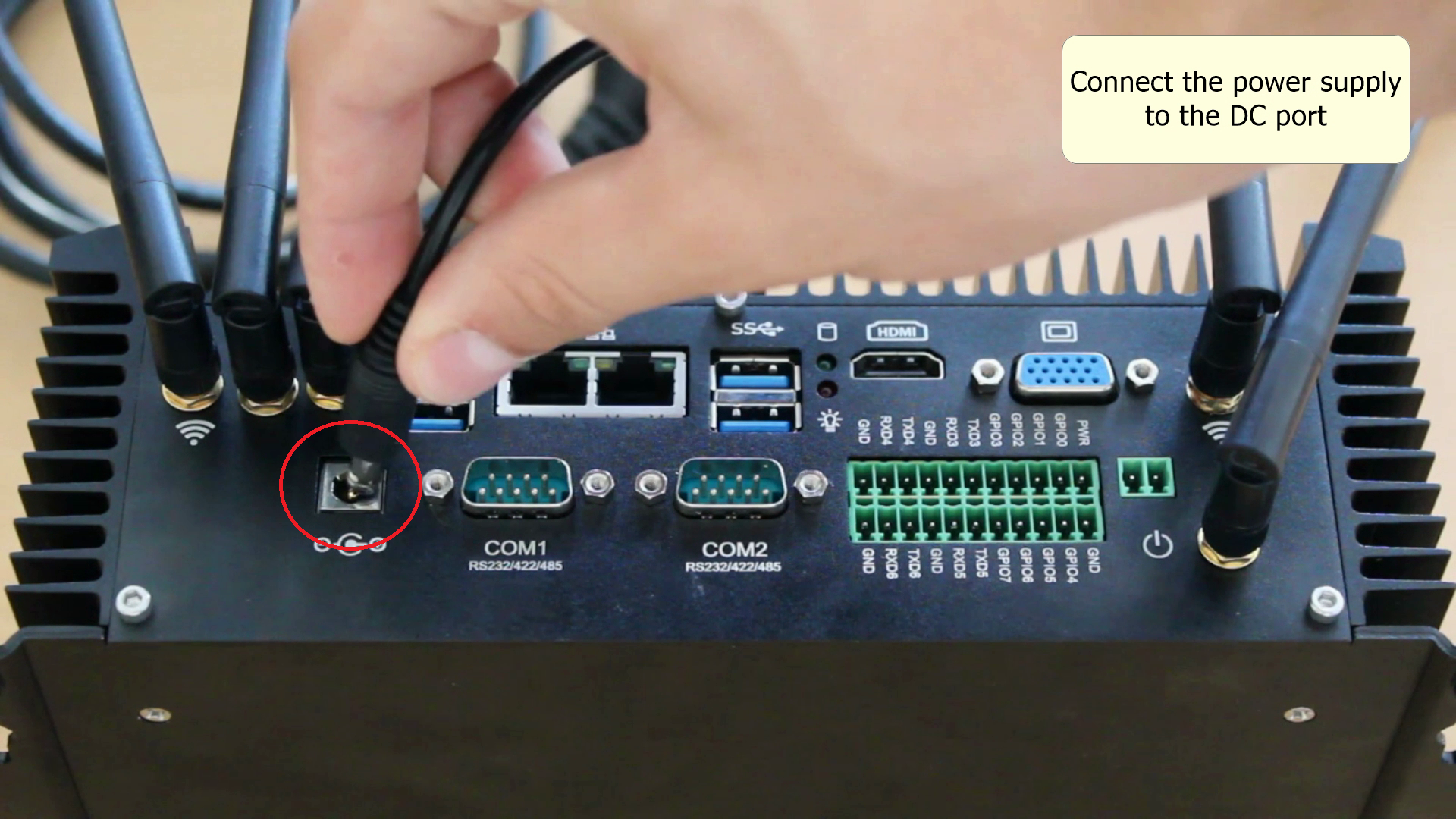
Conectar su pantalla
Para establecer una conexión entre su computadora y una pantalla, puede utilizar un cable HDMI o VGA. Si su dispositivo no tiene estos puertos, puede comprar fácilmente un adaptador adecuado para conectar sus dispositivos. Conecte el cable elegido según corresponda. (Consulte la Figura 8).
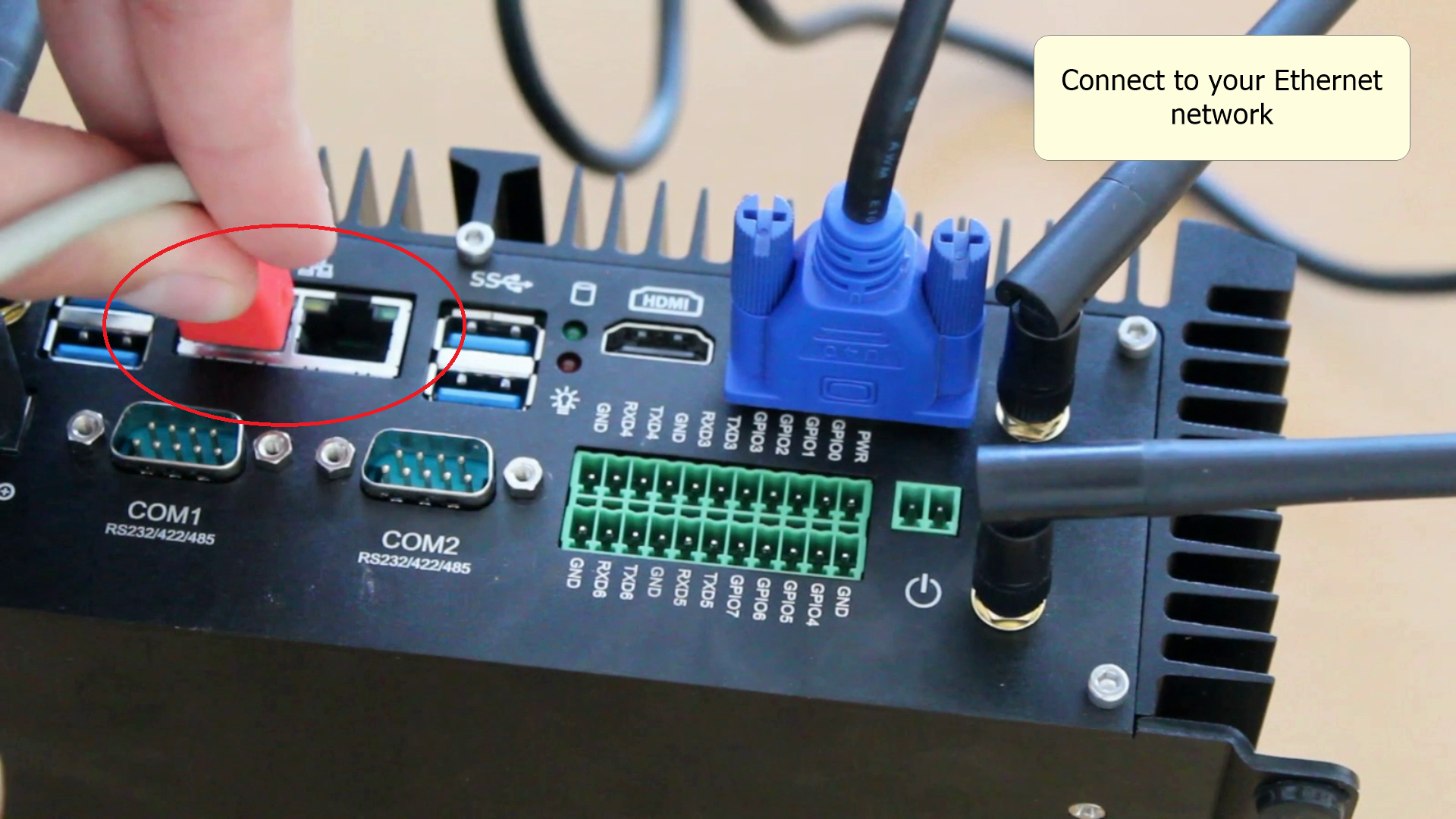
Conectar su computadora a su red Ethernet
Para que su computadora funcione normalmente, necesita establecer una conexión a Internet. Esto se puede lograr utilizando los 2 puertos Ethernet en la parte posterior de la computadora o conectándose a Wi-Fi. (Consulte la Figura 9).
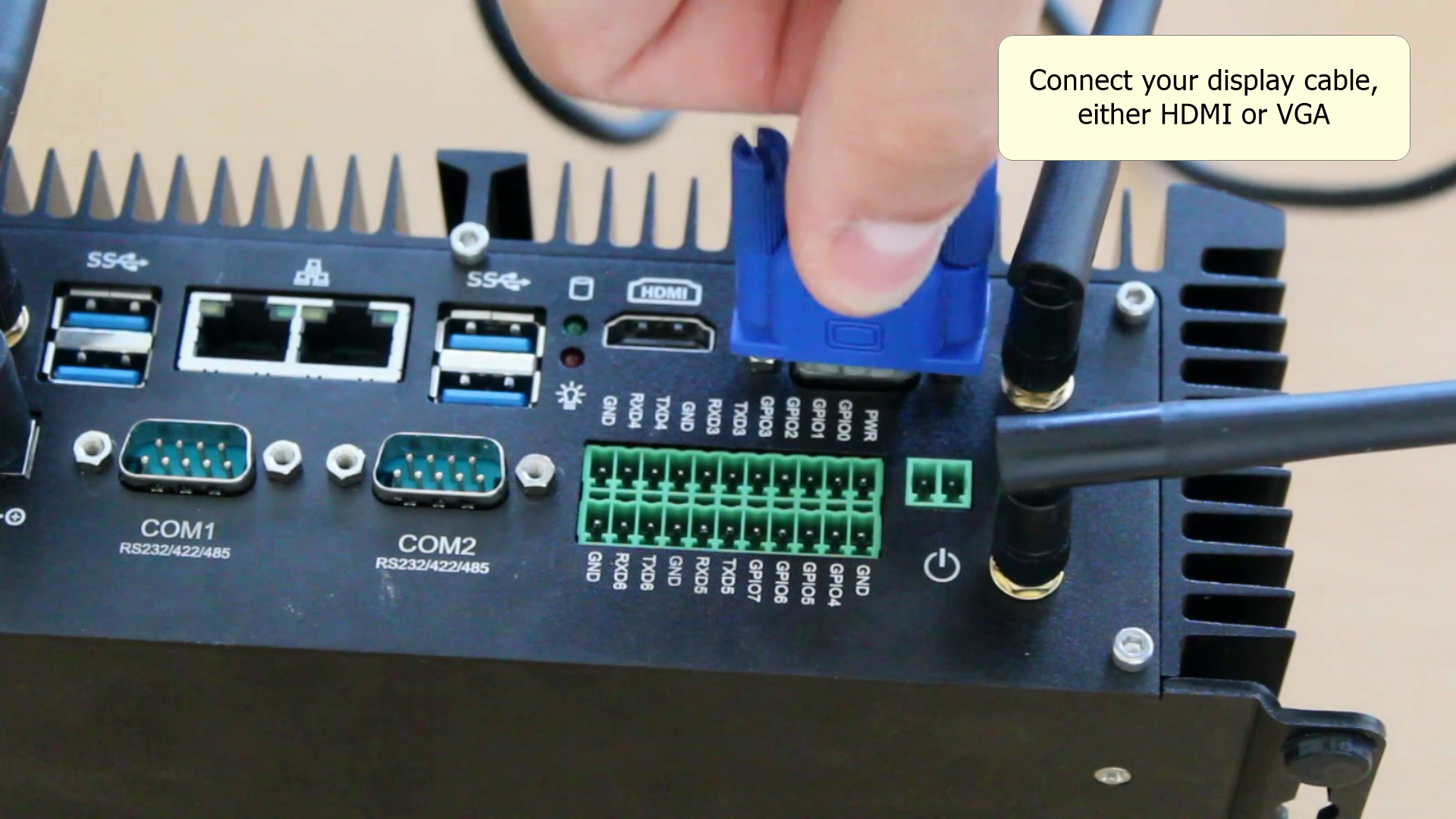
Conectar periféricos
Para configurar su Pasarela SMS Ozeki PLC, necesitará conectar periféricos como su teclado y mouse. El dispositivo ofrece múltiples puertos USB, que deberían ser suficientes para la mayoría de los casos. Si necesita más puertos, puede expandirlos fácilmente usando un concentrador USB. (Consulte la Figura 10).
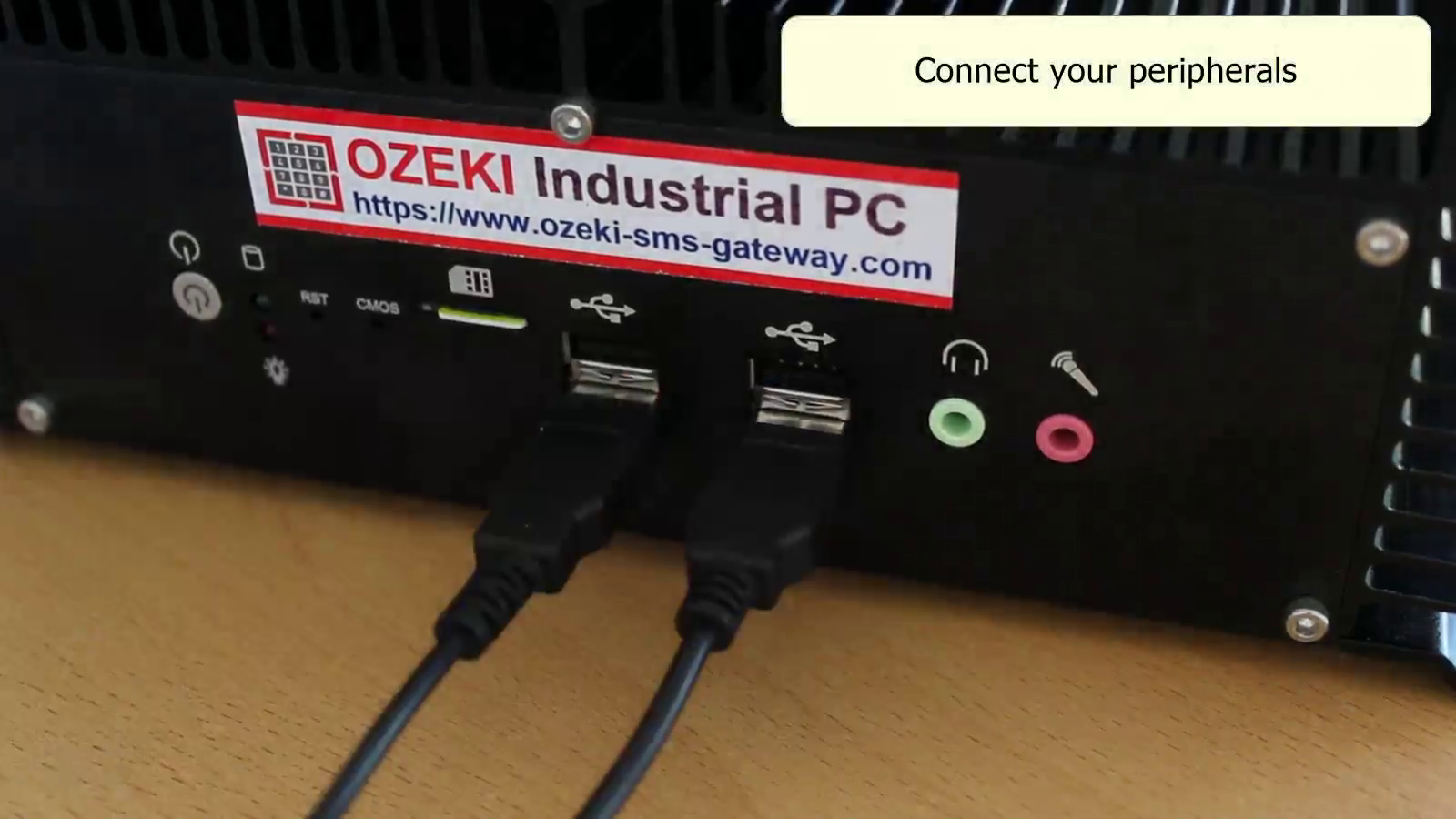
Conectar su computadora a la electricidad
Asegúrese de enchufar su computadora a una fuente de alimentación. Localice el conector de red cerca de donde planea usar su Pasarela Ozeki PLC y conéctelo según corresponda. (Consulte la Figura 11).

Encender su computadora
Una vez que haya enchufado su computadora, debería encenderse automáticamente, pero si no lo hace, es posible que deba presionar el botón de encendido (ubicación mostrada en la Figura 12) entre los puertos USB. Si el indicador junto a él está en rojo, significa que está encendida y debería ver cómo arranca su computadora en la pantalla. (Consulte la Figura 12)
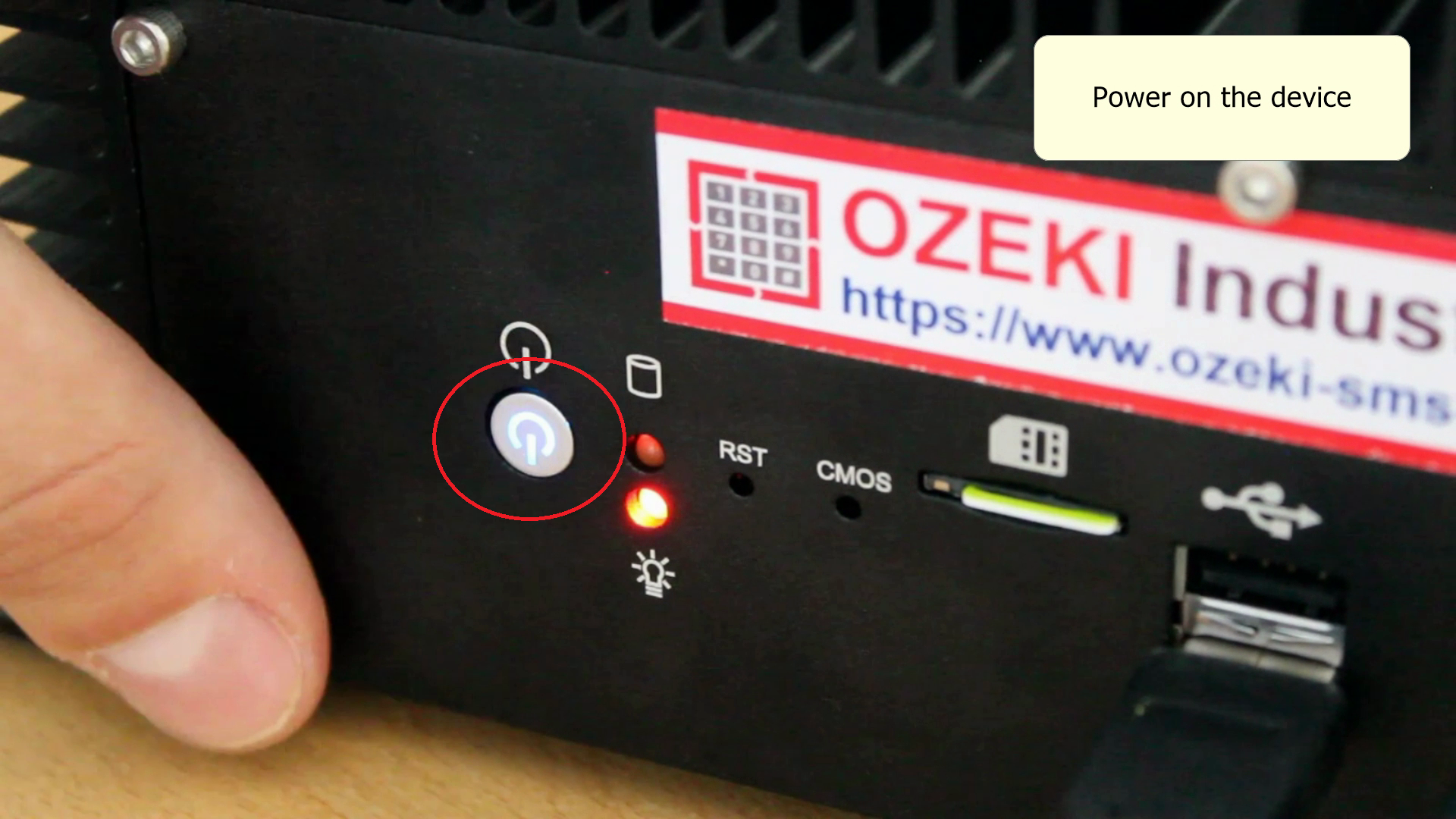
Espere a que su computadora arranque
Espere a que su Pasarela Ozeki PLC arranque (visible en la Figura 13)
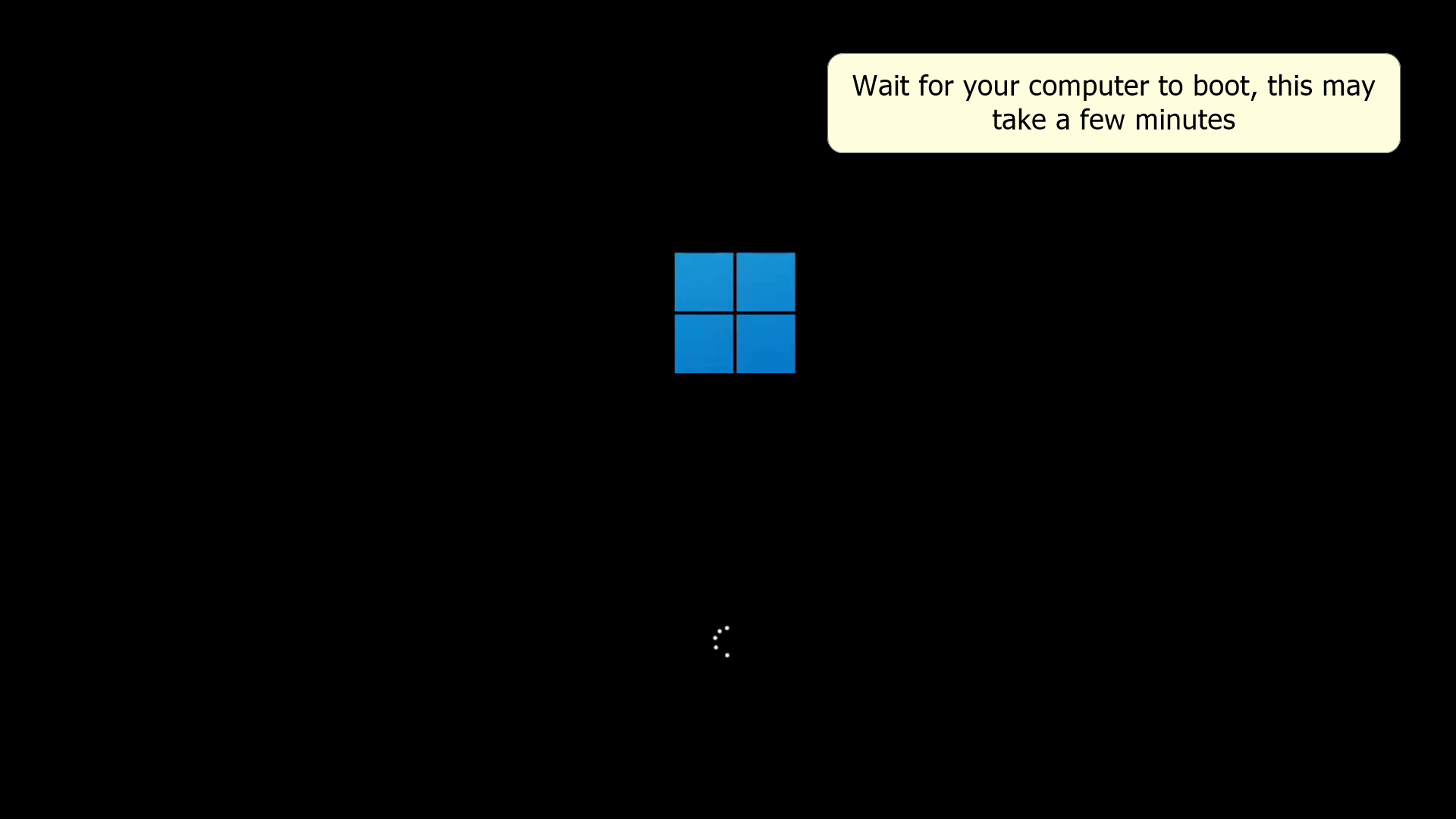
Abrir la Plataforma de Software Ozeki
Para acceder a la Plataforma de Software Ozeki, comience haciendo clic en el elemento de búsqueda en la barra de tareas de Windows. Luego, escriba Ozeki 10 y haga clic en la aplicación que aparece en los resultados de búsqueda llamada Ozeki 10. El software debería iniciarse en unos segundos. (Visible en la Figura 14).
Si aún no ha descargado Ozeki 10, puede descargarlo aquí: Página de descarga del instalador de Ozeki
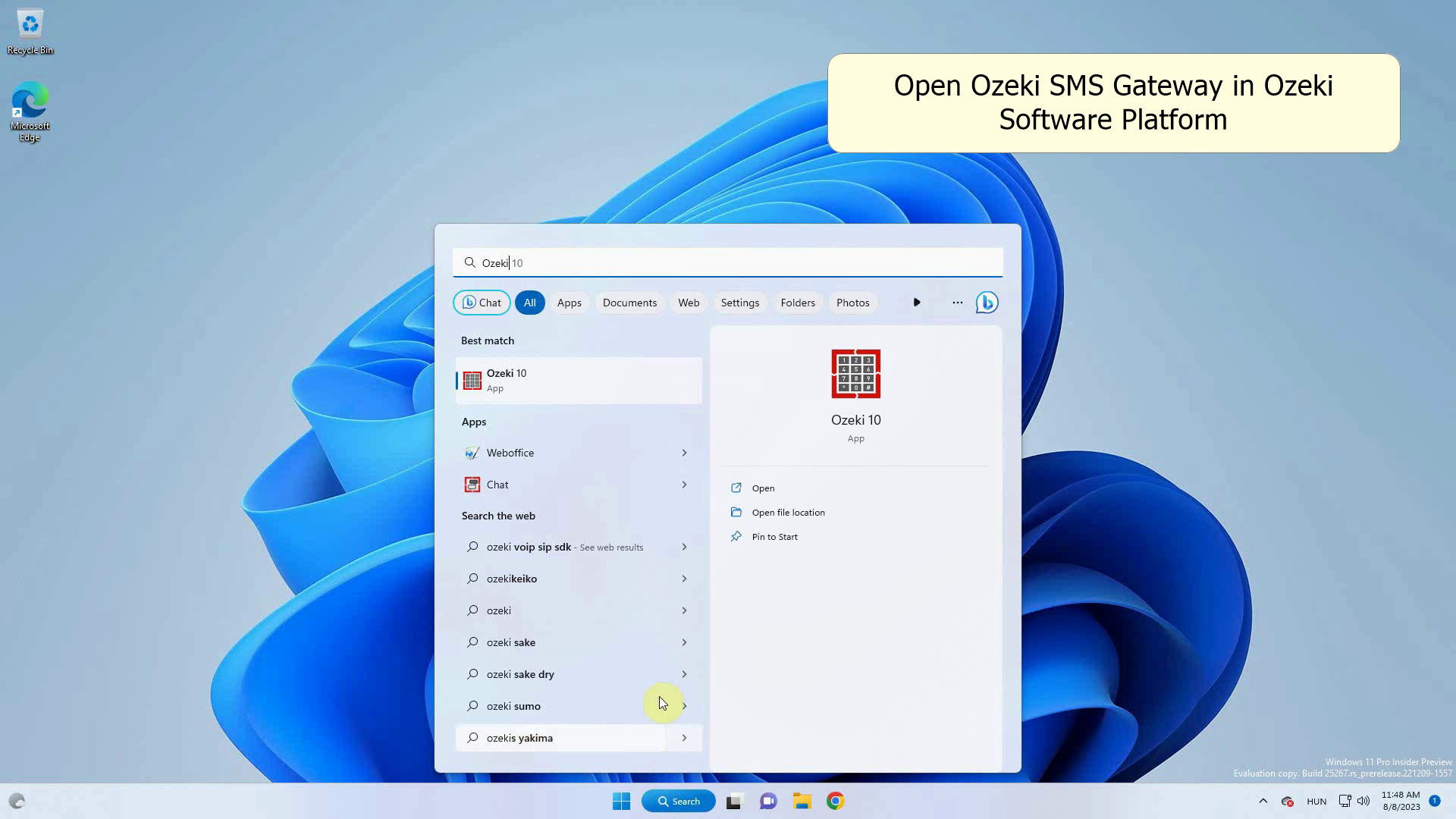
Abrir la aplicación SMS Gateway en la Plataforma de Software Ozeki
Acceda al SMS Gateway de Ozeki dentro de la Plataforma de Software Ozeki. Normalmente encontrará un conjunto de aplicaciones predeterminadas en el lado izquierdo. Abra la aplicación SMS Gateway, identificable por un icono de teléfono con "SMS" escrito dentro. Esta acción iniciará la Aplicación SMS Gateway. (Visible en la Figura 15).
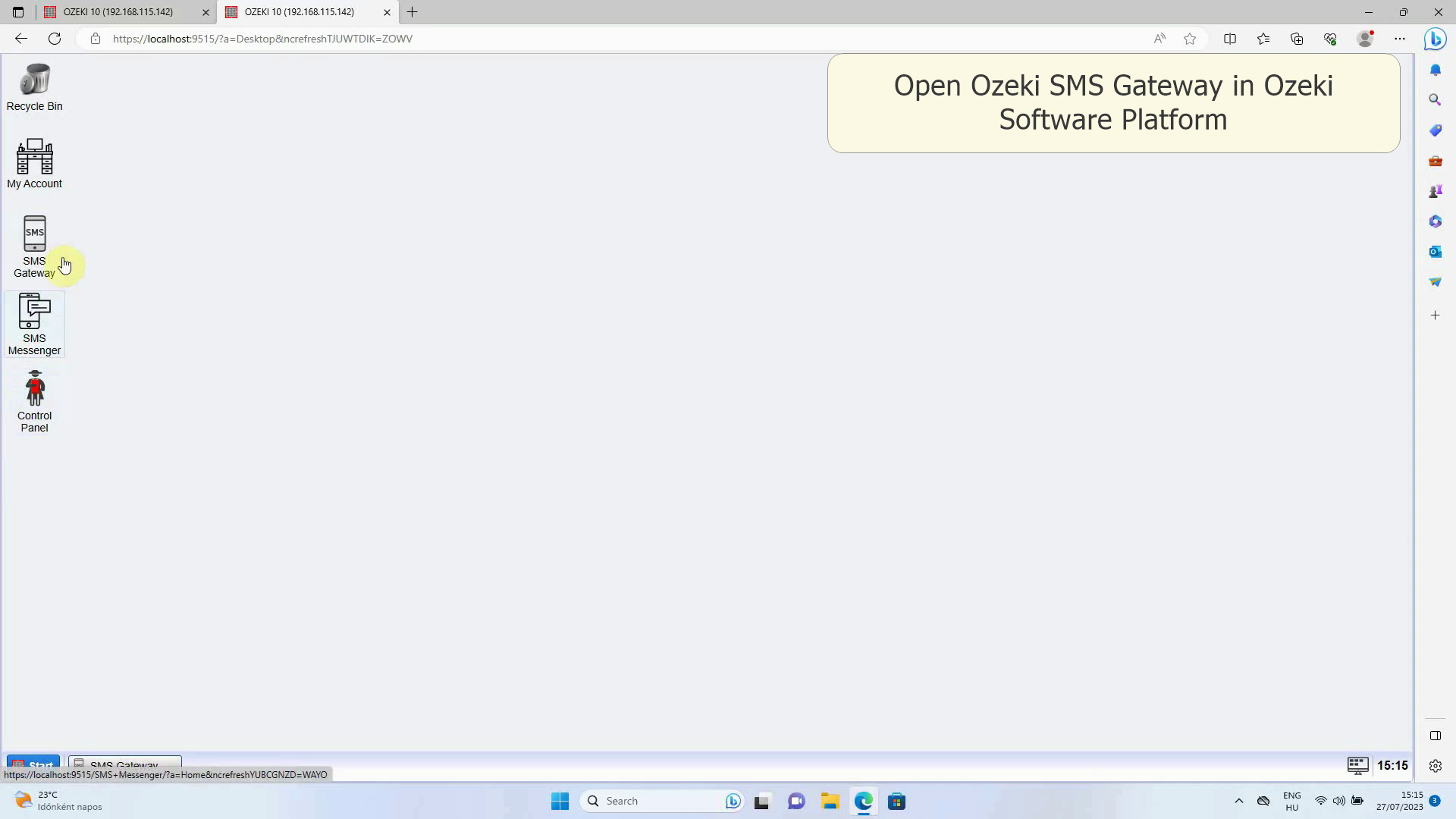
Agregar una nueva conexión
Para agregar una nueva conexión en Ozeki SMS Gateway, localice el enlace agregar nueva conexión en el panel izquierdo Conexiones y haga clic en él. Esto abrirá la página de lista de conexiones, donde puede configurar un módem SMS. (Como se muestra en la Figura 16).
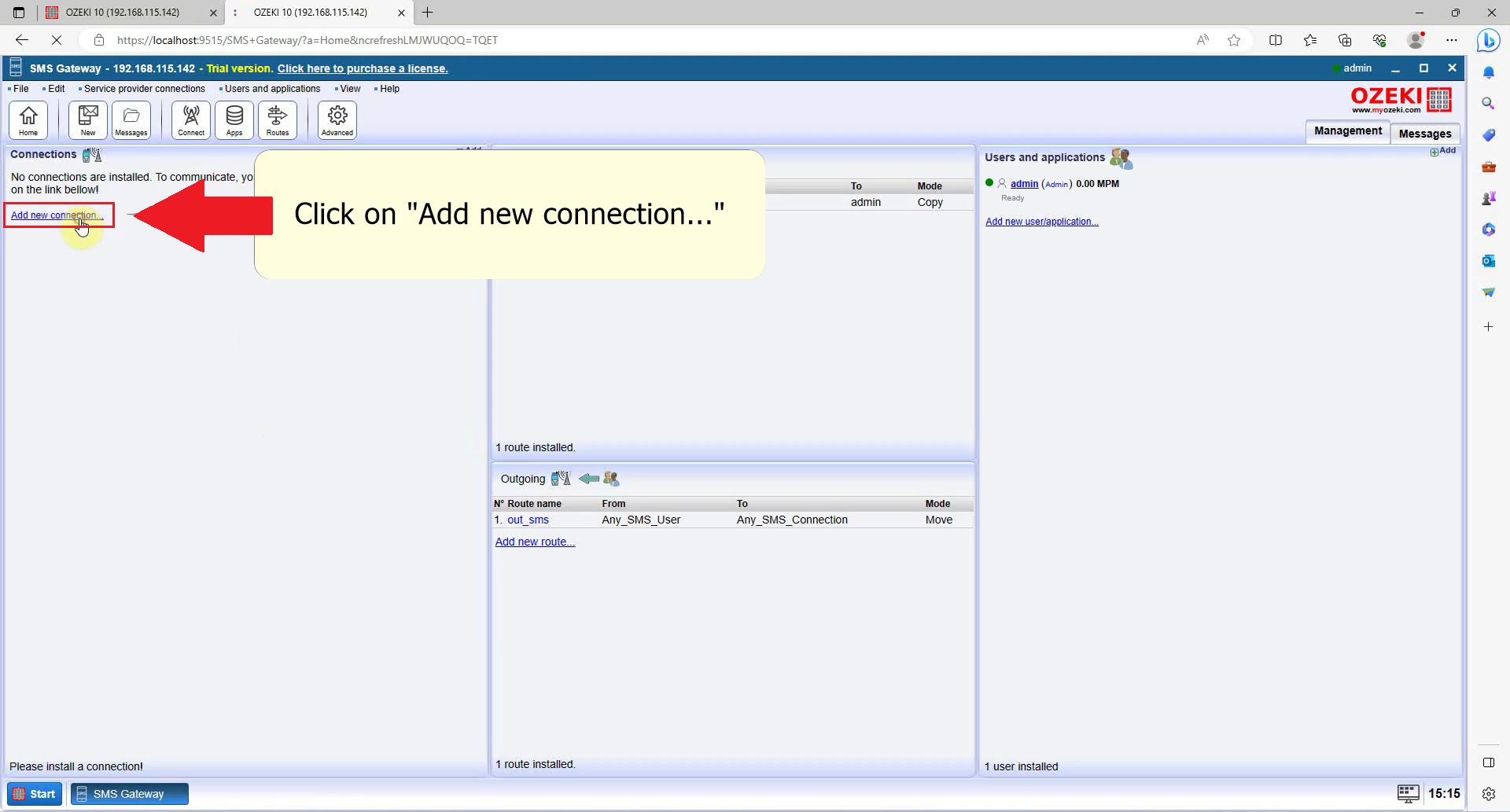
Instalar un nuevo módem SMS
Dentro de la lista de conexiones, busque Módem SMS y localice un enlace Instalar junto a él. Esta entrada se encuentra en la parte superior de la lista dentro de la categoría Conexiones inalámbricas (SMS, MMS). Haga clic en este enlace para iniciar el proceso de configuración de su SMS Gateway y comenzar a enviar mensajes. (Mostrado en la Figura 17).
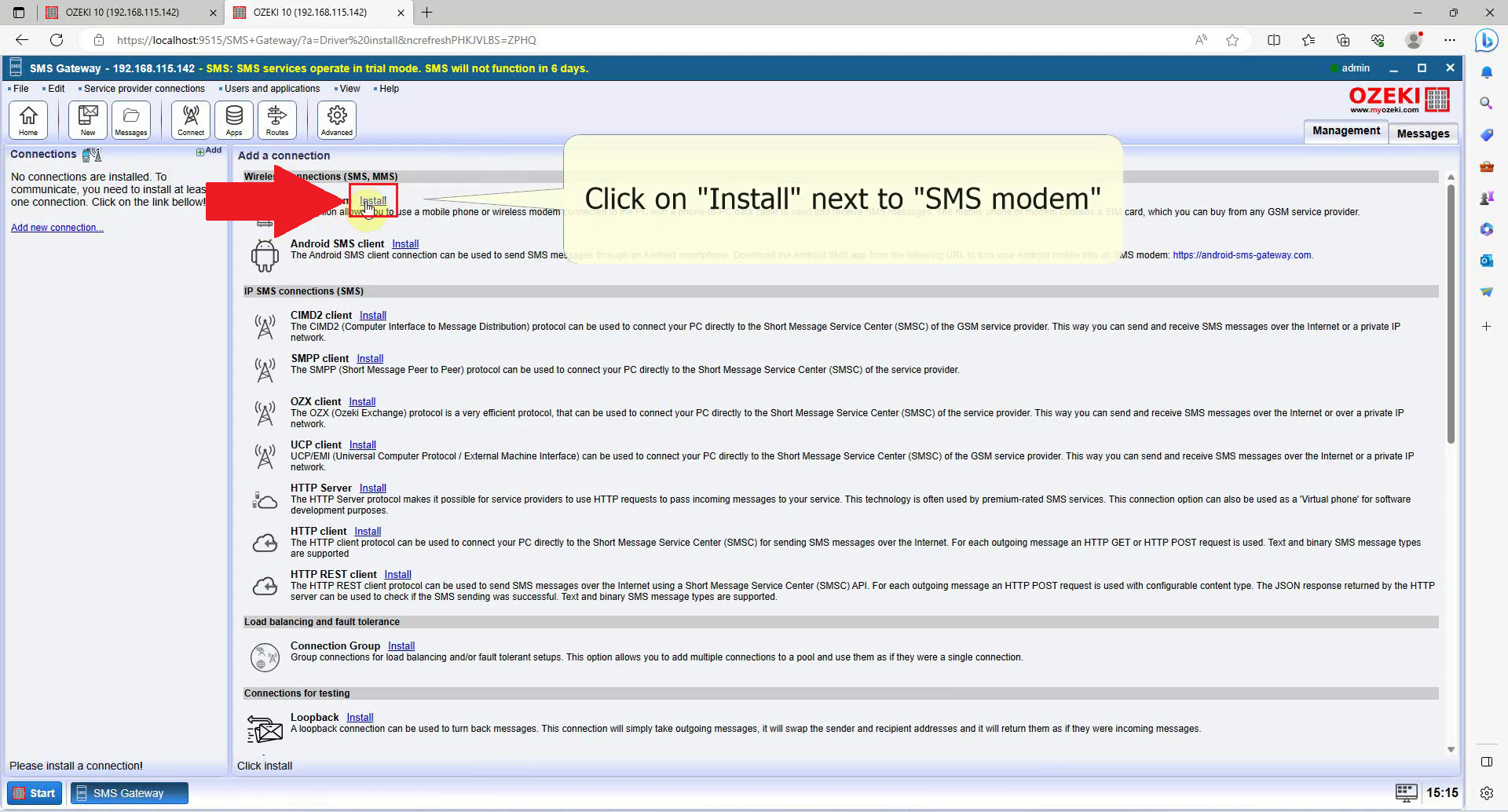
Establecer un nombre para su módem
En la sección de configuración, bajo la pestaña General, tiene la opción de asignar un nombre personalizado a su módem. Sin embargo, evite usar caracteres especiales como signos de interrogación o asteriscos. Se recomienda encarecidamente establecer un nombre personalizado para evitar confusiones, especialmente al gestionar múltiples conexiones. (Consulte la Figura 18).
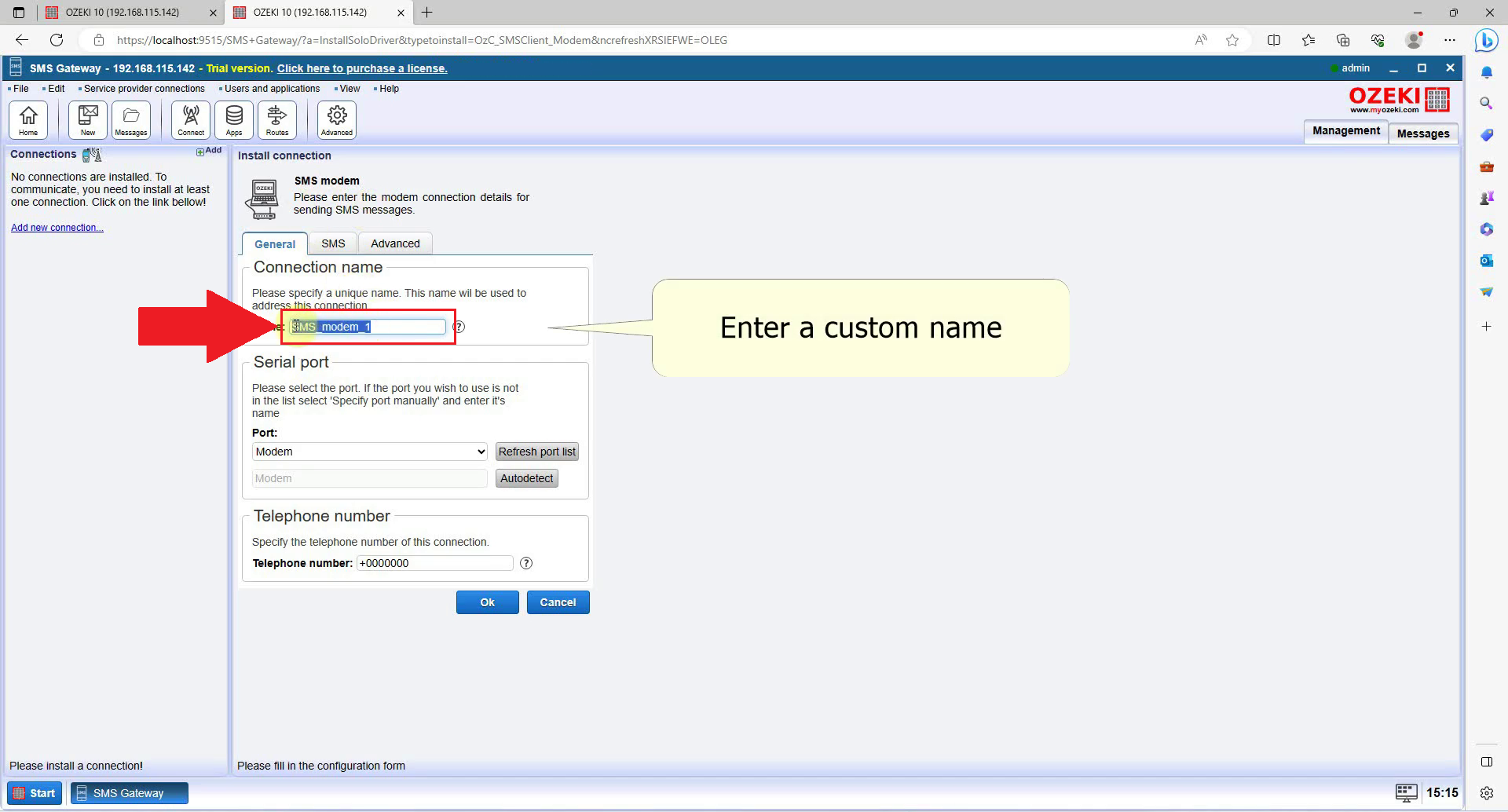
Seleccionar el Puerto
Bajo la configuración del Puerto serie, abra el menú desplegable Puerto y busque Puerto de Módem Ozeki. Seleccione esta opción para comenzar a configurar el módem integrado del SMS Gateway PLC de Ozeki para enviar mensajes vía 4G. (Consulte la Figura 19).
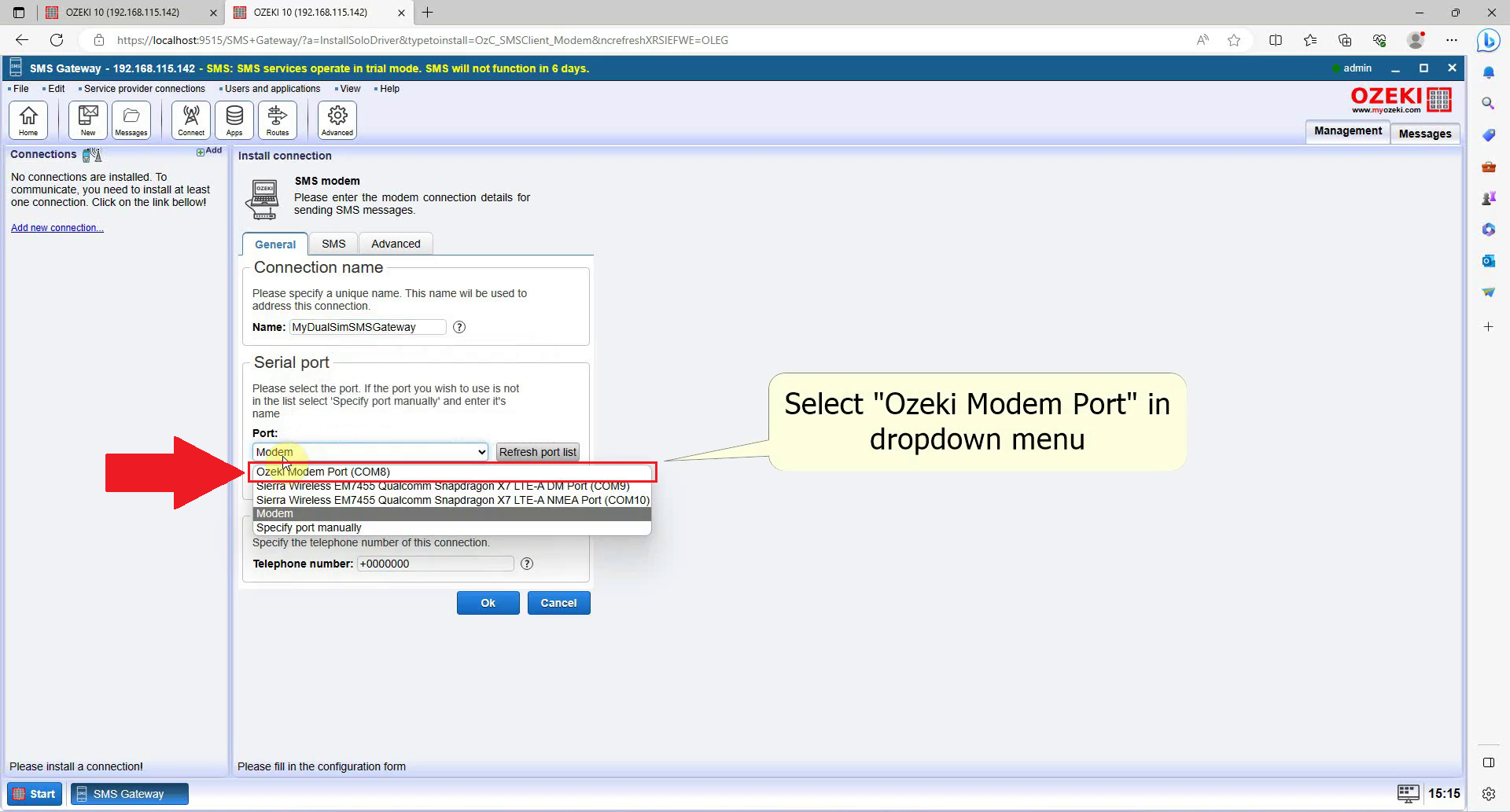
Autodetectar propiedades
Junto al menú desplegable, localice el botón azul etiquetado como Autodetectar. Haga clic en este botón para recuperar automáticamente todos los datos necesarios de su tarjeta SIM, incluido su número de teléfono, y configurar los ajustes correspondientes. Este proceso puede tardar unos segundos en completarse. (Consulte la Figura 20).
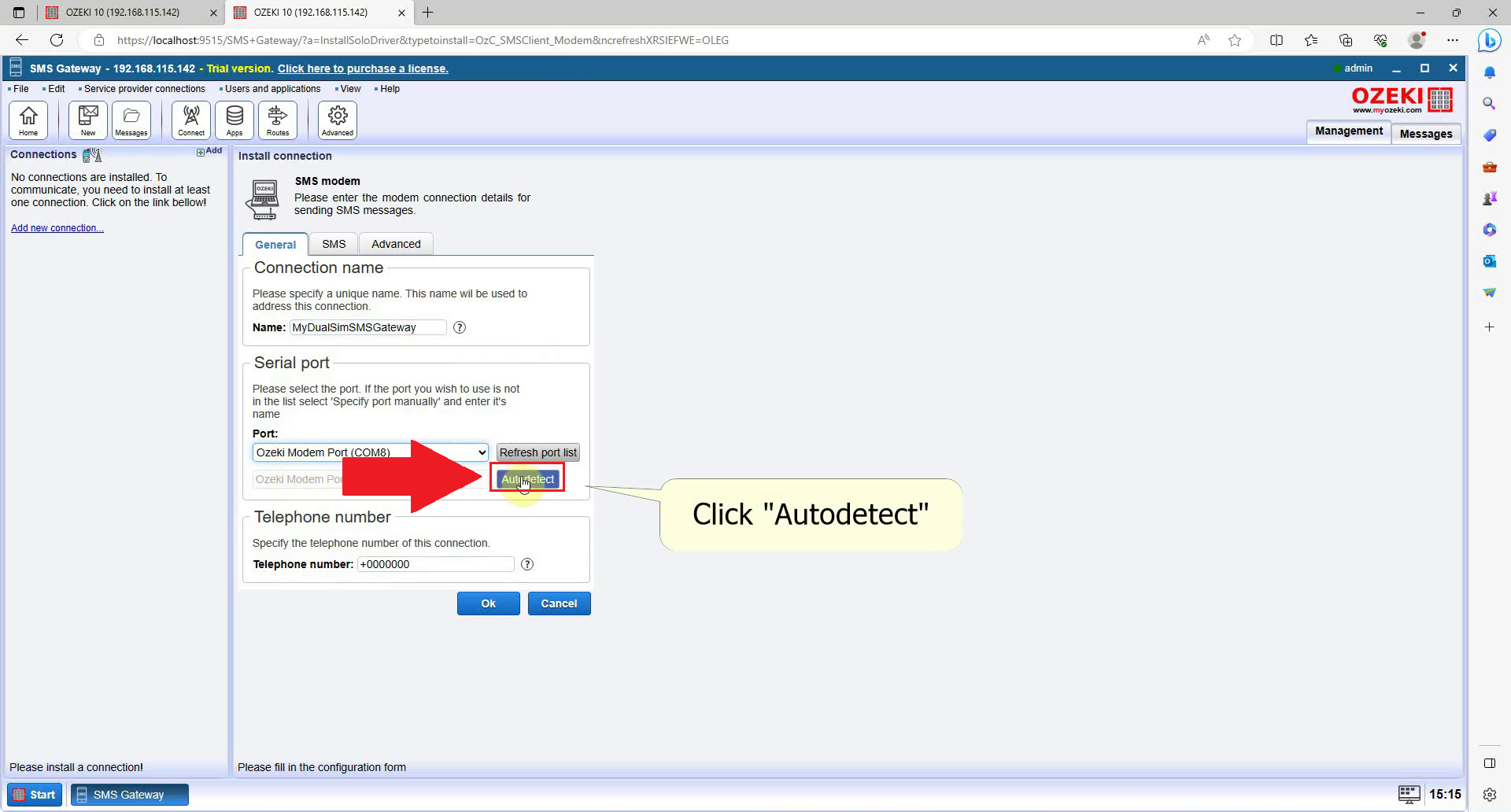
Verificar la información
Examine sus detalles de cerca. Aparecerá una ventana etiquetada como Autodetectar, mostrando la información recuperada de su tarjeta SIM. Verifique que todos los detalles coincidan con la información de su tarjeta SIM, y también puede encontrar detalles del módem aquí. Una vez que haya confirmado todo, haga clic en el botón Aceptar ubicado en la parte inferior. Esto concluirá el procedimiento de Autodetección y preparará su módem para enviar mensajes SMS desde su computadora. (Consulte la Figura 21).
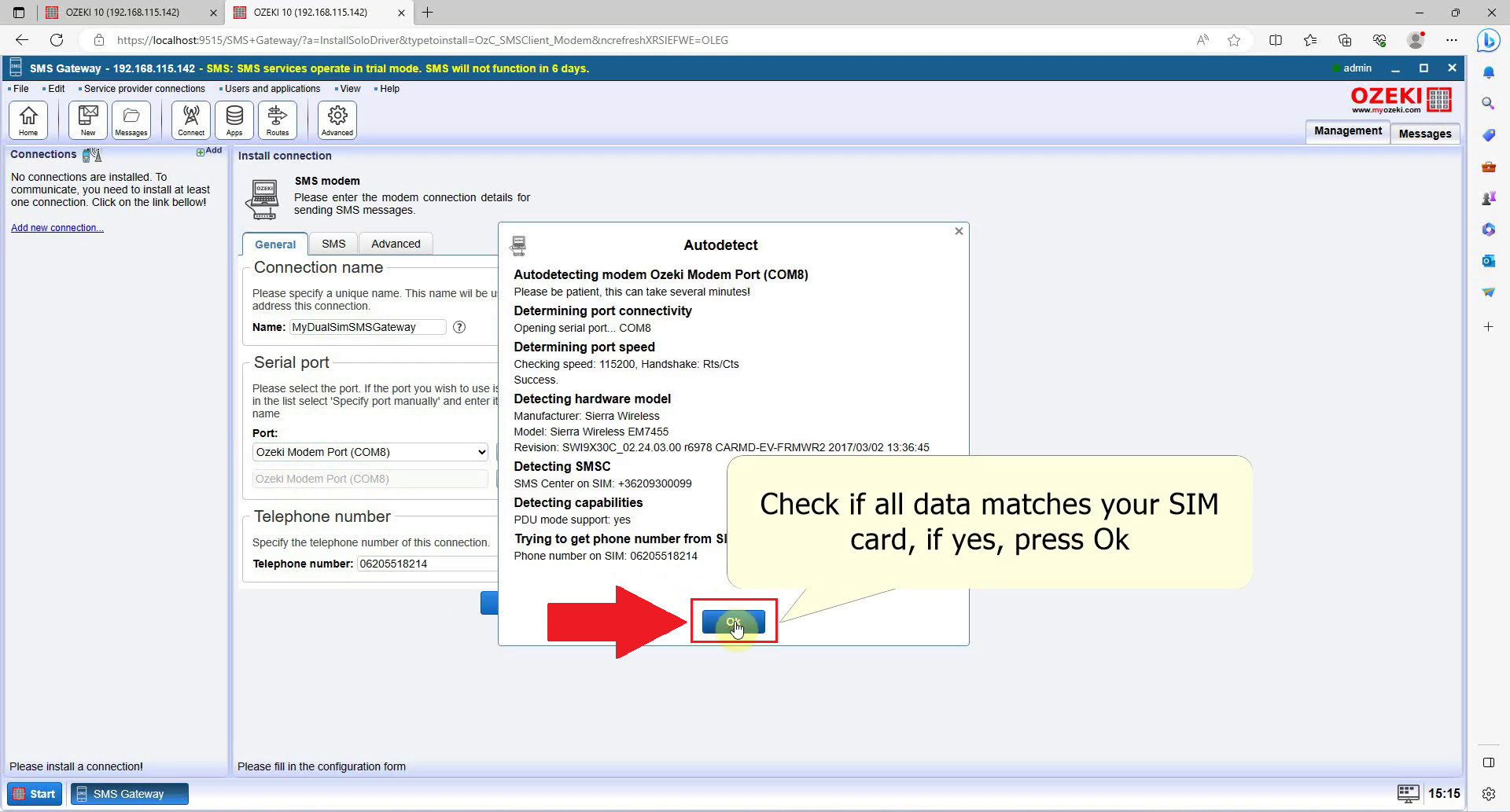
Finalizar la configuración de su módem
Para completar la configuración de su módem, localice el botón azul Aceptar en la parte inferior de la pantalla. Si desea realizar ajustes adicionales a la configuración de su módem, tiene la opción de hacerlo ahora bajo la pestaña SMS o la pestaña Avanzado. Alternativamente, puede volver a esta pestaña más tarde después de presionar Aceptar y acceder a la pestaña Configurar para realizar más modificaciones. (Visible en la Figura 22).
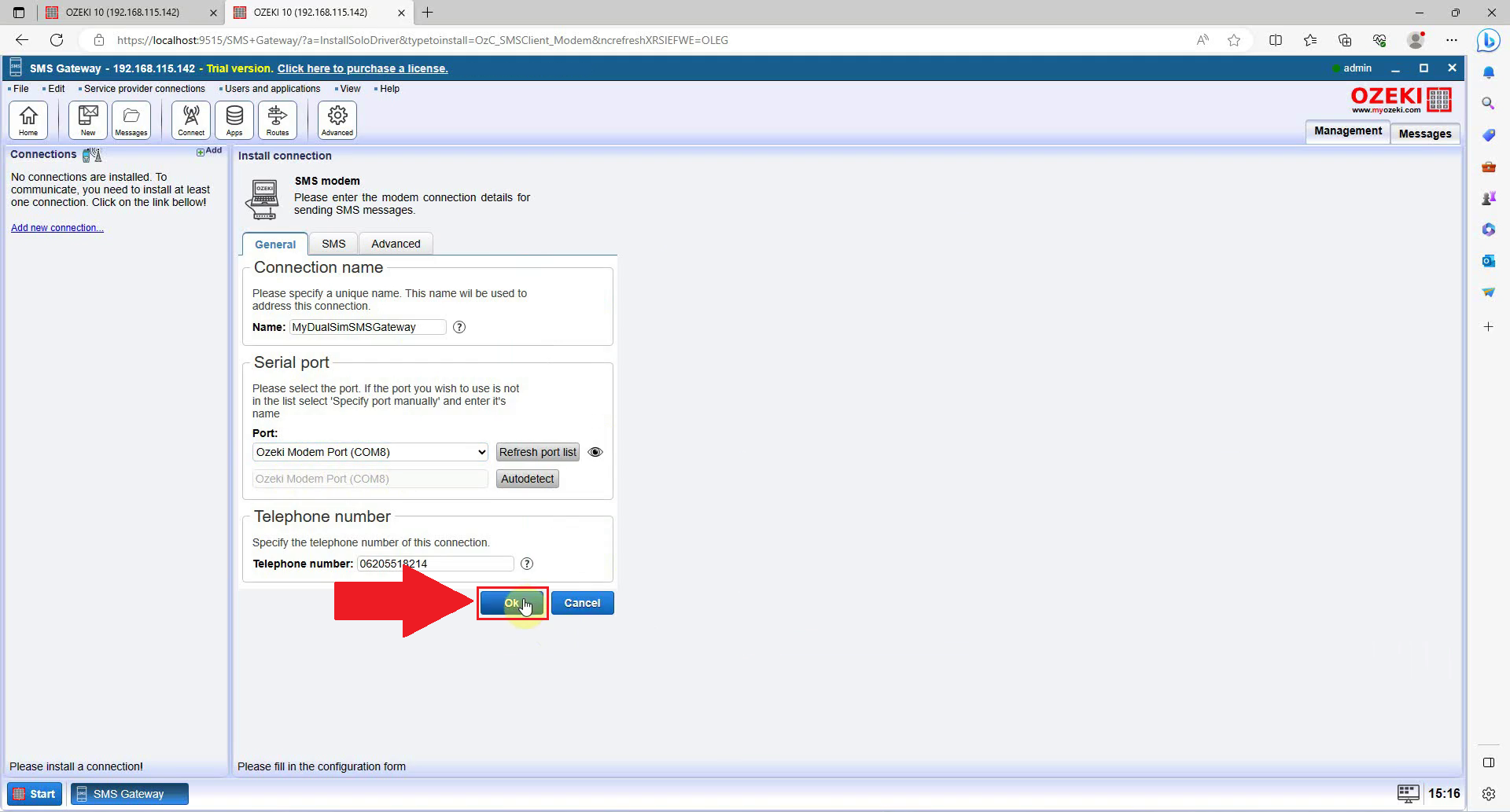
Navegar al panel de Prueba
Diríjase a la barra de navegación ubicada en el panel derecho y seleccione Prueba para acceder a la página de la pestaña Prueba. Desde allí, puede ingresar a la página de envío de SMS de prueba. Aquí es donde puede enviar mensajes de prueba a destinatarios con contenido personalizado. (Visible en la Figura 23).
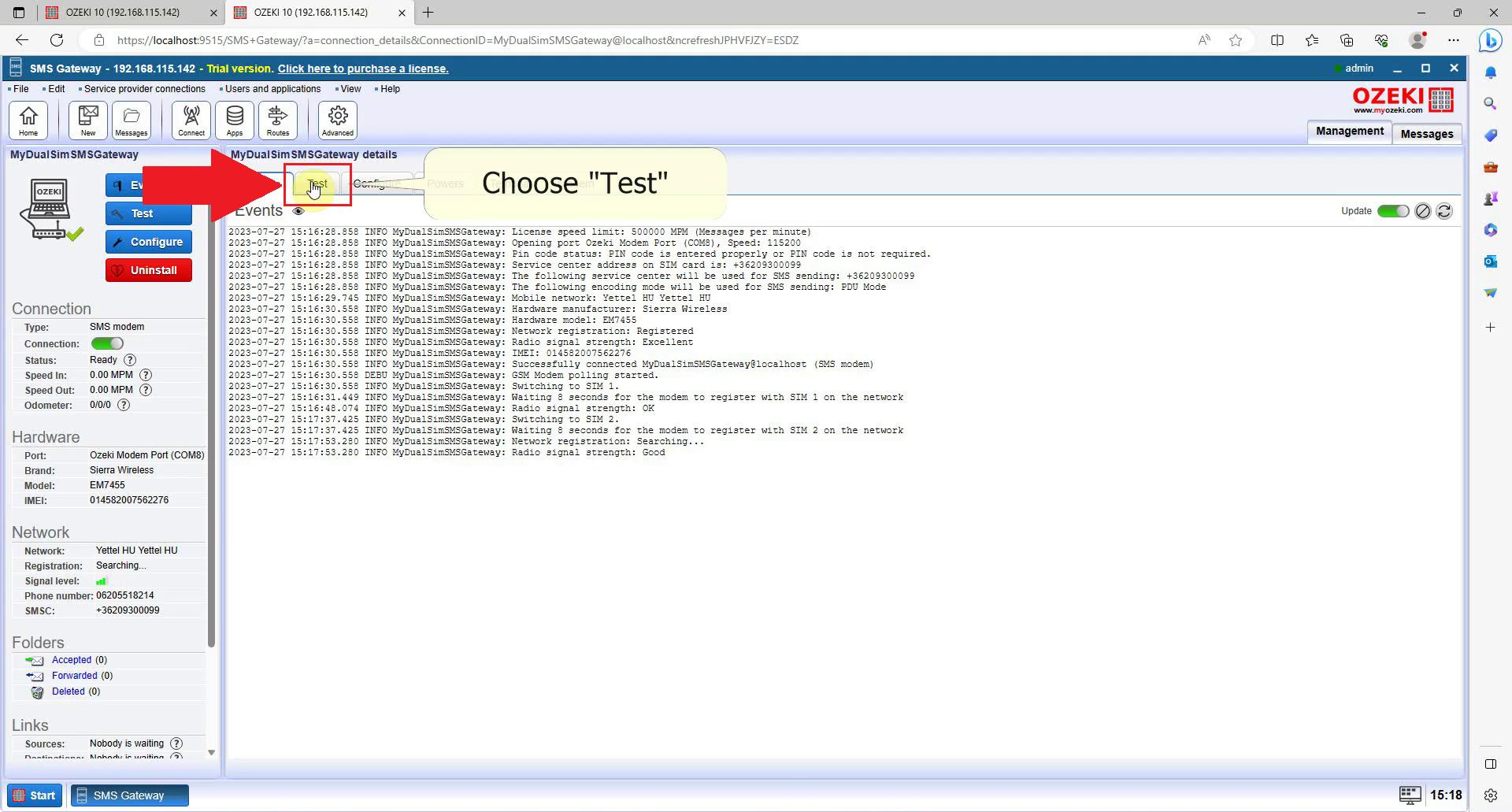
Activar la conexión del módem SMS
Para activar la conexión del módem SMS, ubique el grupo de Conexión a la izquierda. Dentro de este grupo, encuentre el interruptor Conexión, que es la segunda opción en la lista. Haga clic en este interruptor para encenderlo, volviéndolo verde. Esta acción iniciará el proceso de conexión de su módem con su proveedor de servicios. (Figura 24).
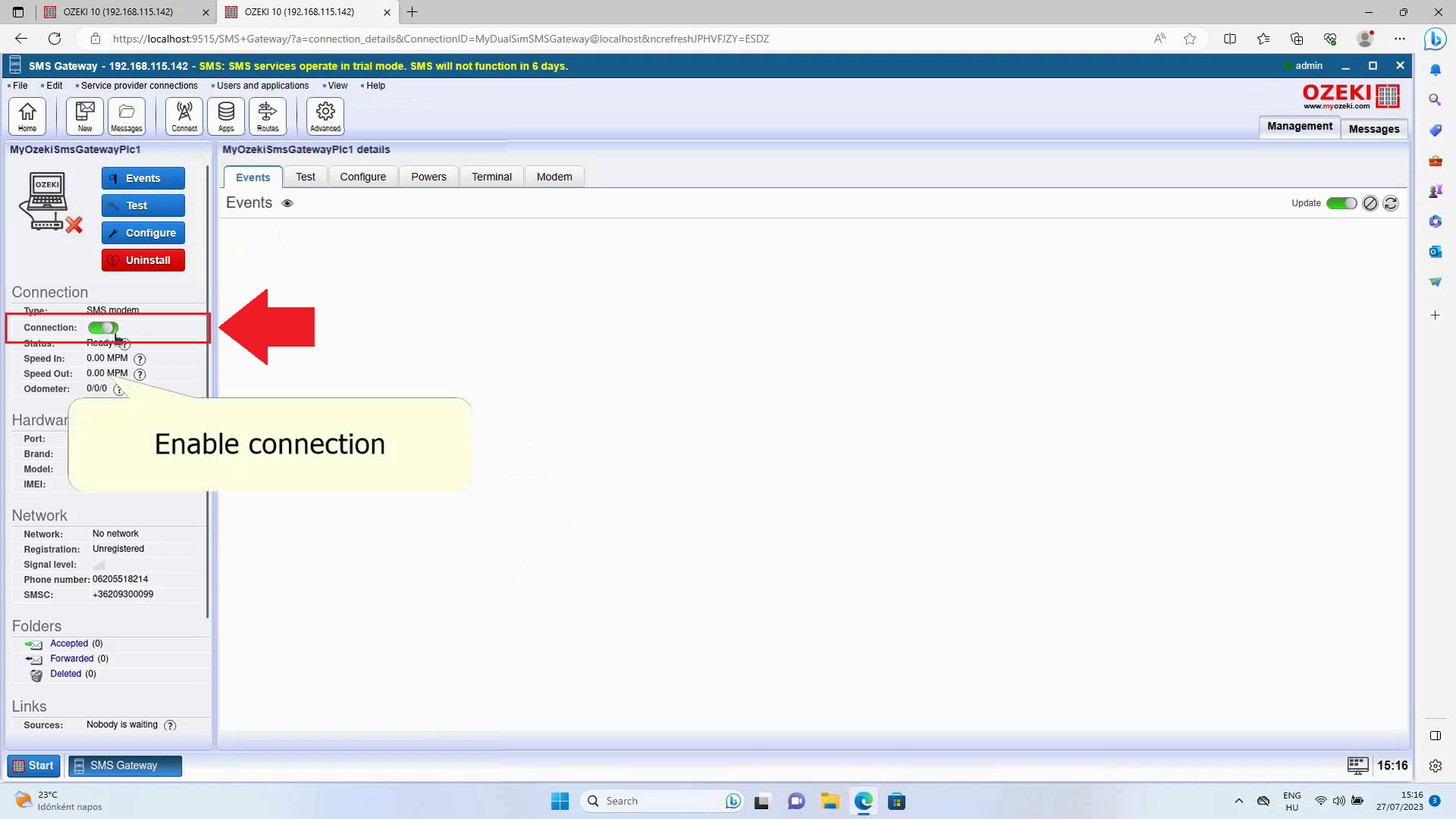
Ingresar la dirección del destinatario y el mensaje de prueba
Ingrese la dirección del destinatario y redacte su mensaje de prueba. Ubique el campo Para dentro del grupo Destinatario. En este campo, introduzca el número de teléfono del destinatario. Luego, utilice el campo de texto SMS para escribir el contenido de su mensaje. Siéntase libre de escribir cualquier contenido deseado aquí. (Consulte la Figura 25).
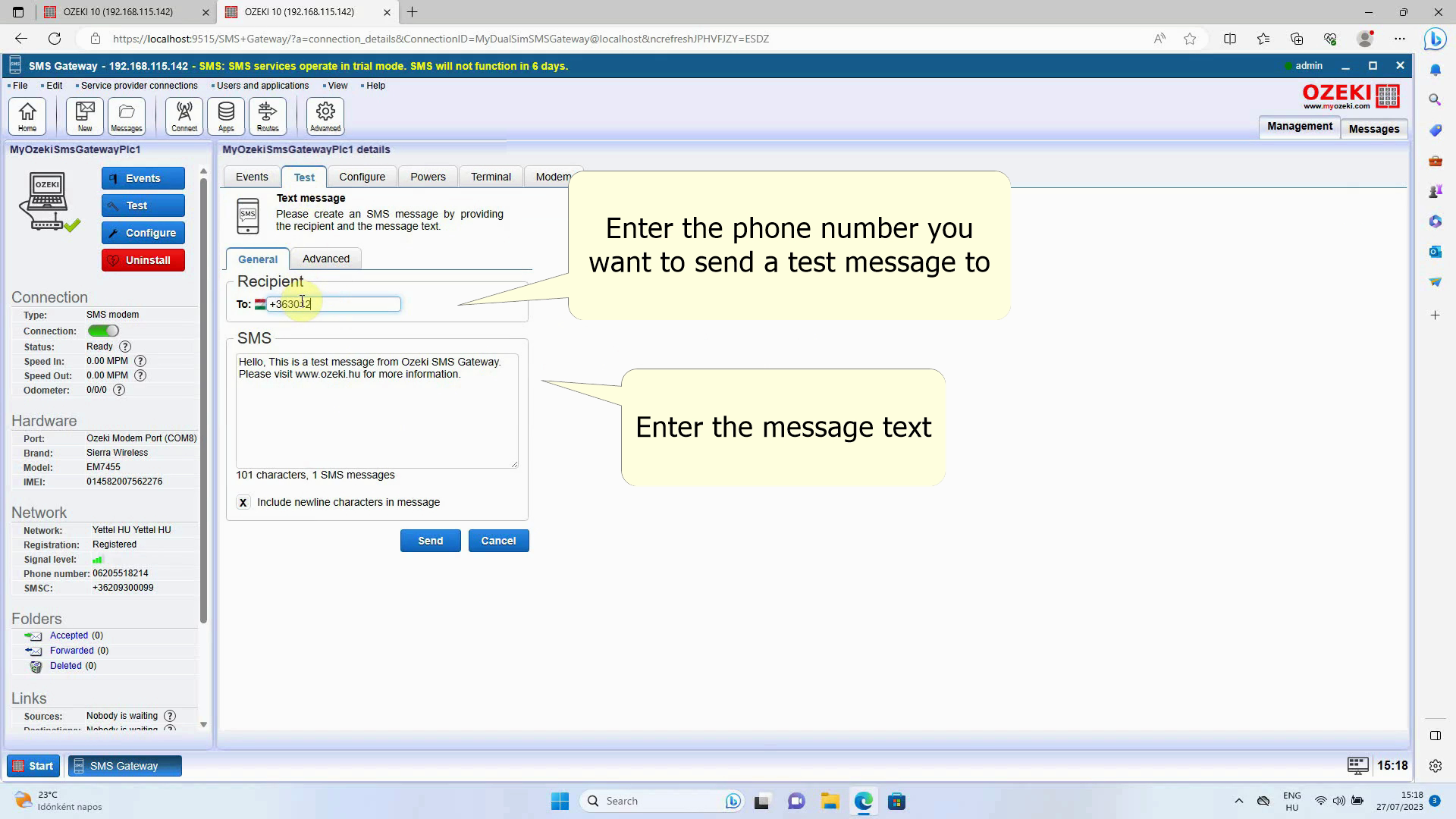
Enviar el SMS
Si ha terminado de redactar su SMS, proceda a enviarlo. Busque el botón azul Enviar ubicado en la parte inferior de la pantalla. Haga clic en este botón para enviar el mensaje. Puede esperar recibir el SMS en el número de teléfono especificado poco después. (Consulte la Figura 26).
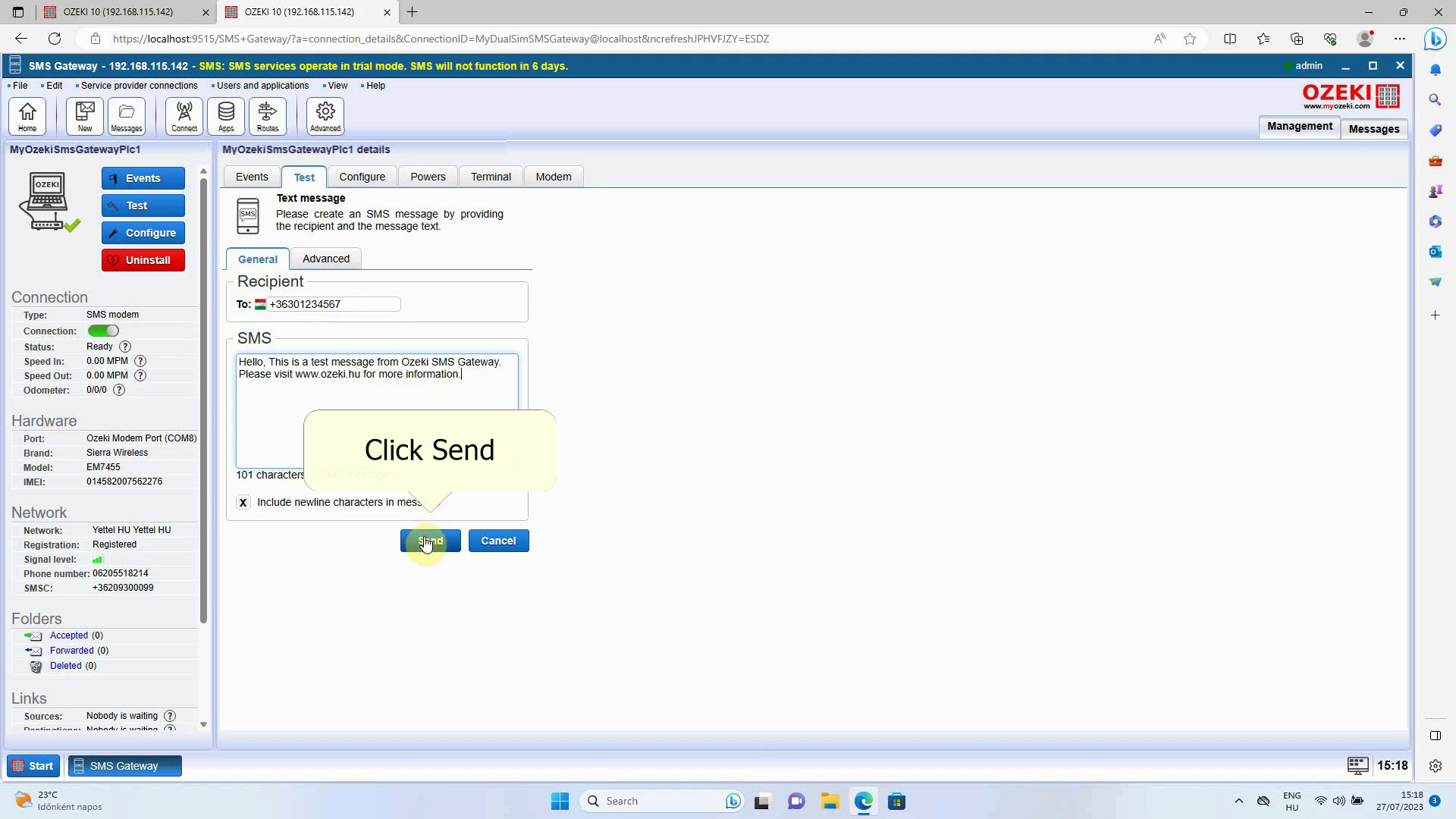
Verificar el mensaje de prueba
Revise el mensaje de prueba en su dispositivo móvil. Ubique una aplicación diseñada para gestionar mensajes SMS y ábrala. Si observa su mensaje de prueba mostrado con el contenido correcto, puede estar seguro de que su módem SMS está funcionando correctamente. ¡Felicitaciones! (Consulte la Figura 27).